win10系统无法关闭防火墙怎么解决呢
我们在使用win10电脑的时候会想着关闭win10防火墙,相信也有不少的用户们在关闭的时候遇到了无法关闭怎么办?用户们可以直接的打开网络和internet下的以太网,然后找到Windows防火墙来进行操作就可以了或者是直接的打开控制面板来进行设置。下面就让本站来为用户们来仔细的介绍一下win10防火墙无法关闭问题解析吧。
win10防火墙无法关闭问题解析
方法一:
1、同时按下“win+i”打开电脑设置,点击“网络和internet”。
2、点击左侧边栏的的“以太网”菜单项。
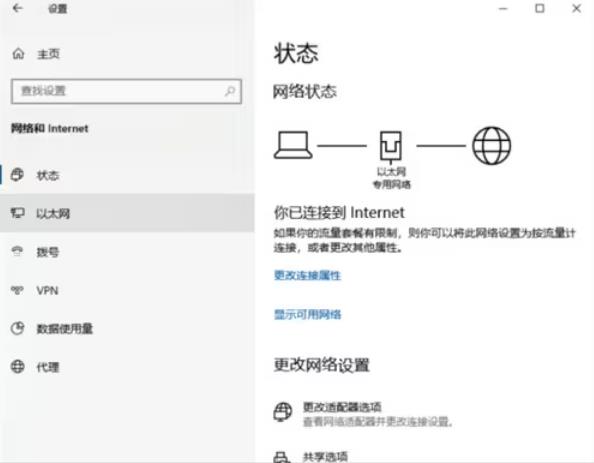
3、在右边找到“Windows防火墙”一项,点击该项打开“Windows防火墙”设置窗口。
4、点击左侧的“防火墙和网络保护”菜单项。
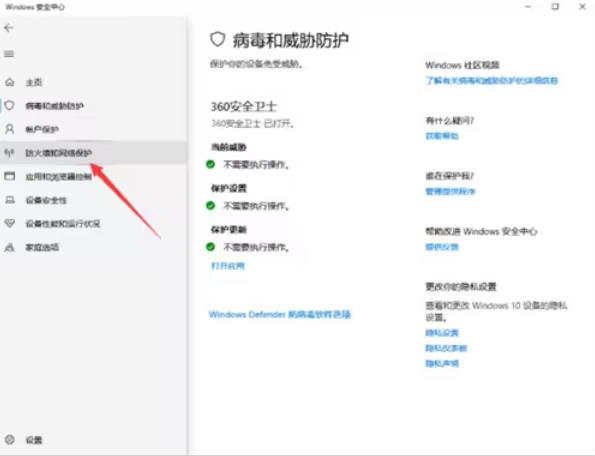
5、分别选择“专用网络设置”与“公用网络设置”项的“开启Windows防火墙”前的单选框,最后点击“确定”按钮。就能关掉了,反之是开启。
方法二:
1、打开菜单,选择“控制面板”。
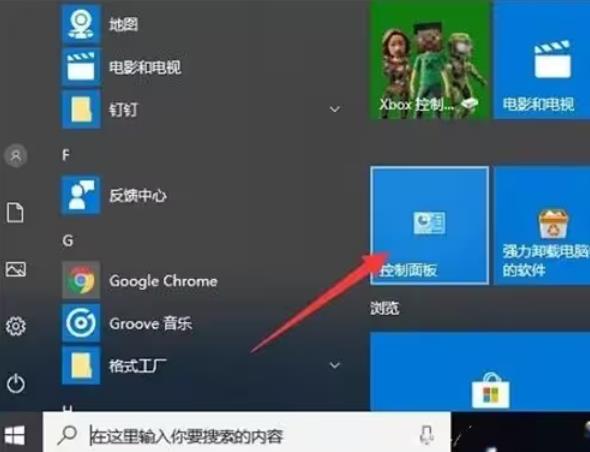
2、然后选择“windows defender 防火墙”。
3、在打开的窗口中,点击左侧任务栏的“启用或关闭windows 防火墙”。
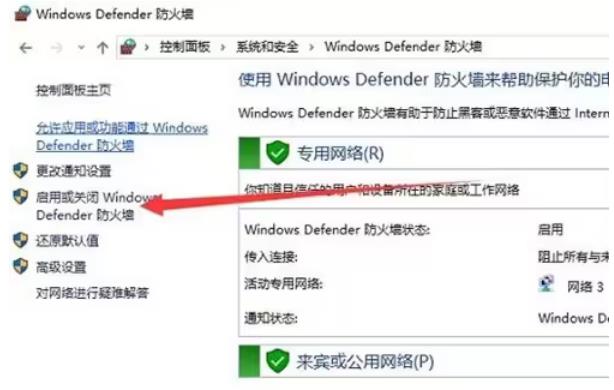
4、这时候就可以根据需要选择“关闭windows 防火墙(不推荐)”了,点击确定即可。
方法三:
1、按win+R,呼出来“运行”,输入“gpedit.msc”,再按“确定”。
2、先后进行“计算机配备”→“管理模板”→“Windows Defender”,鼠标双击右侧的“关闭Windows Defender”,选中“已启用”,最终点一下“确定”,重启计算机后,Windows10自带的消毒软件的彻底关闭了。
最新推荐
-
excel怎么把一列数据拆分成几列 excel一列内容拆分成很多列

excel怎么把一列数据拆分成几列?在使用excel表格软件的过程中,用户可以通过使用excel强大的功能 […]
-
win7已达到计算机的连接数最大值怎么办 win7连接数达到最大值

win7已达到计算机的连接数最大值怎么办?很多还在使用win7系统的用户都遇到过在打开计算机进行连接的时候 […]
-
window10插网线为什么识别不了 win10网线插着却显示无法识别网络

window10插网线为什么识别不了?很多用户在使用win10的过程中,都遇到过明明自己网线插着,但是网络 […]
-
win11每次打开软件都弹出是否允许怎么办 win11每次打开软件都要确认

win11每次打开软件都弹出是否允许怎么办?在win11系统中,微软提高了安全性,在默认的功能中,每次用户 […]
-
win11打开文件安全警告怎么去掉 下载文件跳出文件安全警告

win11打开文件安全警告怎么去掉?很多刚开始使用win11系统的用户发现,在安装后下载文件,都会弹出警告 […]
-
nvidia控制面板拒绝访问怎么办 nvidia控制面板拒绝访问无法应用选定的设置win10

nvidia控制面板拒绝访问怎么办?在使用独显的过程中,用户可以通过显卡的的程序来进行图形的调整,比如英伟 […]
热门文章
excel怎么把一列数据拆分成几列 excel一列内容拆分成很多列
2win7已达到计算机的连接数最大值怎么办 win7连接数达到最大值
3window10插网线为什么识别不了 win10网线插着却显示无法识别网络
4win11每次打开软件都弹出是否允许怎么办 win11每次打开软件都要确认
5win11打开文件安全警告怎么去掉 下载文件跳出文件安全警告
6nvidia控制面板拒绝访问怎么办 nvidia控制面板拒绝访问无法应用选定的设置win10
7win11c盘拒绝访问怎么恢复权限 win11双击C盘提示拒绝访问
8罗技驱动设置开机启动教程分享
9win7设置电脑还原点怎么设置 win7设置系统还原点
10win10硬盘拒绝访问怎么解决 win10磁盘拒绝访问
随机推荐
专题工具排名 更多+





 闽公网安备 35052402000376号
闽公网安备 35052402000376号